Komplett bevezető a Google+ világába
Tartalomjegyzék
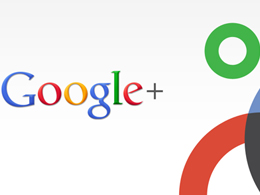
Bizonyára nem vagyok egyedül azzal a nézetemmel, hogy a Facebook sok tekintetben használhatatlan - felhasználói szemszögből nézve. Persze a CityVille, a FarmVille, a Legyen ma jó napod és egyéb haszontalan dolgok rögtön az ember arcába vágnak, a számtalan lájk mellett, de ha valami konkrétra van szükségünk, néha komolyan el lehet veszni a gyakorta rendszerezetlen felépítésből adódó útvesztőben. Nem egy alkalommal írtam már, hogy a Google+ jóval átláthatóbb, letisztultabb, és egyszerűbb használni, azonban teljesen megértem, ha valaki tetszését nem nyeri el elsőre. Éppen ezért készítettünk egy részletes leírást, mely igyekszik bemutatni a lehetőségeket, ezzel jelentősen megkönnyítve a G+ használatát és megszokását.
Először is nézzük, milyen apró kis csalásokat használhatunk, amelyek segítik a könnyebb és gyorsabb használatot:
- Képek, videók és linkek megosztásához elég, ha csak behúzzuk az adott tartalmat a megosztó dobozba
- A Circles ugyanúgy működik, mint a Twitteren a követés: nem kötelező, hogy a másik hozzáadjon ahhoz, hogy lásd, miket oszt meg
- Néhány, gépelés közben használható "kód": *szó* = szó, _szó_ = szó, -szó- =
szó - Ahhoz, hogy ismerőseinket hozzáadjuk egy-egy posthoz, a +, illetve a @ jelet kell begépelni, mielőtt beírnánk a nevét
- Privát üzenet küldéséhez elég, ha csak az illetővel osztjuk meg a postot, valamint letiltjuk a további megosztást - ehhez a jobb felső sarokban található nyílra kattintva válasszuk ki a Disable Reshare funkciót
- A dátumra kattintva megkapjuk a post direkt linkjét
- Ha zöld címkével rendelkező csoportokkal osztjuk meg a postot, bárki számára elérhető lesz
- Azonban a kék címke alapértelmezésben csak az adott Circle tagjai számára teszi lehetővé (ez persze függ a Reshare engedélyezésétől/letiltásától is)
- Gyorsgombok: space - a Stream scrollozása lefelé, Shift+Space - Stream scrollozása felfelé, J - következő post, K - előző post, Q - ugrás a chatre, Enter - komment írása, Tab, Enter - komment küldése
- A +1 Gombra kattintva hasonló hatást érünk el, mint a Like gomb használatával, azonban ezek nem kerülnek bele a Stream-be. Ehelyett a Profil oldal +1 füle alatt, szeparáltan láthatóak
- Amennyiben egy albumból a képet a jobb felső sávban található Share dobozba húzunk, könnyedén megoszthatjuk azt
- Amennyiben több profilképed van az albumban, a profilképre történő kattintással egyszerűen lecserélheted
- A Notification menüben is van lehetőség a J, K, O gombok használatára
- A Circles oldalon egy Circle fölé tartva az egeret azok a személyek, akik nincsenek benne, elhalványulnak
- Amennyiben valakit említünk egy postban, automatikusan hozzáadódik a megosztott személyekhez
- A Circles oldalon egy személyre kétszer kattintva a profiljára jutunk
- A Circles oldalon a görgő segítségével lehetőség van a benne található személyek "pörgetésére" - ehhez a szürke sáv fölött kell tartani az egeret
És ha már szóba került a Circles, lássuk, hogyan is működik pontosan.

A Circles segítségével egyszerűen, drag & drop módszerrel adhatjuk hozzá ismerőseinket különböző csoportokhoz - pl. család, barátok, ismerősök. Ez később lehetővé teszi, hogy csak az adott Circle által megosztott üzeneteket olvassuk (a bal oldali Steam menüben kiválasztva az adott csoportot), illetve lehetőséget biztosít, hogy csak azokkal osszuk meg az üzenetet, akikre tartozik, anélkül, hogy egyenként hozzá kéne adni mindenkit.
Amennyiben egy csoport neve elé teszünk egy *-ot, például: *Barátok, az adott csoportban található emberek postjai automatikusan a Stream elején jelennek meg.
Új embereket is könnyen találhatunk: a Circles oldalon a People Who've Added You fülön állítsuk be a Sort by: Not yet in circles lehetőséget.
A Stream segítségével láthatjuk, miket osztottak meg ismerőseink. A bal oldalon található menü segítségével szűrhetjük, hogy mely csoport írásai érdekelnek minket. Lehetőség van a +1 gomb használatára, valamint a megosztásra is - amennyiben engedélyezte az eredeti postoló. Ezek a postok alapértelmezésben az Extended Circles számára lesznek láthatóak, mely azt jelenti, hogy minden ismerősünk, valamint az ő ismerőseik is látni fogják.
Mint már említettem, a megosztás roppant egyszerű: ha linket, képet, vagy videót szeretnénk megosztani, elég, ha behúzzuk a Share dobozba. És nem szabad megfeledkezni az egyik legnagyszerűbb lehetőségről sem: ha elgépeltünk valamit, a jobb sarokban található nyílra kattintva megjelenik az Edit post lehetőség, melynek segítségével anélkül javíthatjuk a hibákat, hogy törölni kéne, és újra begépelni mindent.
Talán az egyik legnagyszerűbb dolog, amit a Google+ nyújt, az a profilok egyszerű szerkesztése. A nevünkre, majd az Edit Profil fülre kattintva megjelenik minden adatunk. Ezután lényegében csak ki kell választanunk, mit szeretnénk módosítani, majd ha kész vagyunk, a Save gombra kattintani. A felugró ablakban azt is beállíthatjuk, hogy ki láthatja az adott információt. Emellett jobb oldalon tetszőleges felirattal ellátva helyezhetünk el más oldalakon található profiljainkra linkeket (pl. Twitter, Facebook), illetve megadhatjuk, mely oldalakon található meg a munkánk.
A profilkép cseréje is sokkal egyszerűbb: a Change picture feliratra kattintva feltölthetjük az új képet (akár drag & drop módon is), majd ha van mit rajta javítani, a Creative Kit segítségével szerkeszthetjük, mielőtt beállítanánk.
Ha megvagyunk, a Done Editing gombra kattintva léphetünk ki a szerkesztés módból.
A keresés pedig kétségtelenül hazai pálya a Google-nek: a felső sávban található keresőbe elég elkezdeni, hogy mi érdekel minket, majd pillanatokon belül máris megjelennek a releváns találatok, legyen szó személyekről, vagy oldalakról.
A Google+ egyik egyedi lehetősége a Sparks névre hallgat. Ez a bal oldali menüben található, a Stream alatt. Rákattintva a megjelenő felületen hozzáadhatjuk, hogy mi érdekel minket az Add Interest gombbal. Később itt az interneten keringő anyagokból találhatunk számunkra érdekes anyagokat, melyeket akár meg is oszthatunk majd ismerőseinkkel.
Hasonlóan működik a What's Hot funkció is, azonban ez mindenféle szűrés nélkül jeleníti meg a legnépszerűbb postokat.
Természetesen fényképek és albumok megosztására is van lehetőség. Azonban azok, akik amiatt fogják a fejüket, hogy a több száz, Facebookon megosztott képet egyesével át kell húzniuk, fellélegezhetnek. Egy böngészőkhöz készült alkalmazás megoldja mindezt!
Ehhez Chrome, Firefox, vagy Safari használata szükséges. Először is le kell tölteni a programot, majd be kell jelentkezni a Google+ profilba, majd a Connect to Facebook után a importálhatjuk is a képeket. Voilá! És még tagelni is lehet rajta magunkat, illetve ismerőseinket. Ehhez az alábbi videó nyújt segítséget, azonban azt fontos megjegyezni, hogy a tageléshez a kép tulajdonosának legalább egy Circel-jében szerepelnünk kell.
Természetesen egy szociális oldal mit sem érne játékok nélkül. A Google+ mára már számos játékot biztosít a felhasználók számára, melyek száma folyamatosan növekszik. Ezeket a menü utolsó ikonjára kattintva érhetjük el.
A Hangout ismét egy olyan funkció, amely egy teljesen új élményt nyújt: lehetőség van tömeges videóbeszélgetés indítására. Ehhez a jobb oldalon található Start a hangout gombot kell megnyomni, majd kiválasztani, kikkel beszélgetnénk szívesen. Lehet publikus, csak bizonyos körök, de akár csak bizonyos személyek számára láthatóvá tenni. Ha megvagyunk, kattintsunk a Hang out gombra, és várjunk, amíg a többiek is csatlakoznak. Rajtunk kívül egy időben 9 ismerősünk csatlakozhat a konferenciához, ahol akár YouTube videók közös nézésére is van lehetőség.
És ezzel még mindig nincs vége! A Google a mai naptól lehetővé tette, hogy különböző oldalakat hozzanak létre a felhasználók! Ezek hasonlóan működnek, mint a profilok, de bizonyos különbségek azonnal felfedezhetőek. Az oldal és a saját profilunk közötti váltáshoz a nevünk alatti legördülő listából történő választással van lehetőség. Ezzel majd egy későbbi postban foglalkozunk részletesebben.
Addig is nézzétek meg a PC Pult - Online Google+, valamint Facebook oldalát, és adjatok hozzá a köreitekhez, illetve lájkoljatok, hogy mindig elsőként értesüljetek a legfrissebb hírekről!



